إضافات WordPress MU: ما هي + الإضافات المفيدة التي يجب استخدامها لمطوري الويب WP
نشرت: 2022-02-24هل تحتاج إلى ميزات للتنشيط تلقائيًا وتظل ممكّنة على موقع الويب الخاص بك؟ ثم ضع في اعتبارك إضافة هذه إلى WordPress كمكوِّن إضافي ... حتى إنشاء المكون الإضافي الخاص بك!
في هذا البرنامج التعليمي ، سوف نستكشف:
- ما هي ملحقات MU؟
- تاريخ موجز لـ MU-Plugins
- ميزات البرنامج المساعد MU
- كيفية تغيير دليل الإضافات الافتراضية التي يجب استخدامها
- عندما لا تستخدم MU-Plugins
- كيفية إنشاء وتثبيت MU-Plugins في WordPress
- دروس MU-Plugin
- إخفاء عنصر إدارة WordPress لجميع المستخدمين (باستثناء أنت)
- إخفاء قائمة WordPress العلوية وإنشاء زر تسجيل خروج مخصص
- أضف CSS إلى WordPress Backend
- إزالة جميع الأنماط من محتوى WordPress
- إخفاء العنصر في إدارة WordPress
- اجعل Beehive Analytics الصفحة الرئيسية للوحة معلومات WordPress الخاصة بك
دعنا نقفز مباشرة ...
ما هي إضافات WordPress MU؟
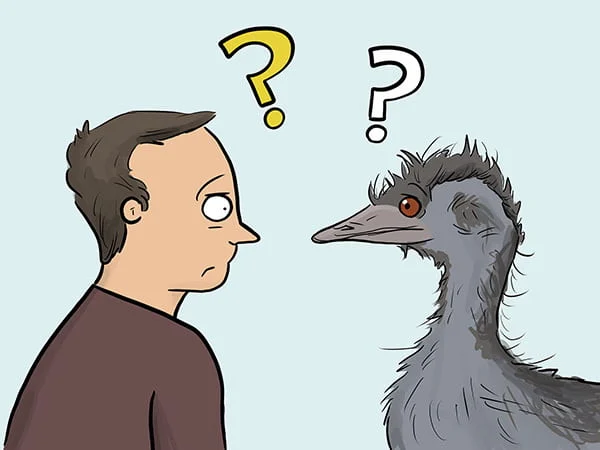
كما هو موضح في وثائق WordPress.org ...
المكونات الإضافية التي يجب استخدامها (الملقب بـ mu-plugins) هي مكونات إضافية مثبتة في دليل خاص داخل مجلد المحتوى ويتم تمكينها تلقائيًا في جميع المواقع في التثبيت.
لذا ، فإن المكون الإضافي الذي يجب استخدامه ('mu-plugin') هو تمامًا مثل أي مكون إضافي آخر من WordPress ، باستثناء حقيقة أنه عند تحميله في دليل mu-plugins لمجلد wp-content (ie /wp-content/mu-plugins يتم /wp-content/mu-plugins تلقائيًا ويظل ممكّنًا في تثبيت WordPress الخاص بك.
تاريخ موجز لـ MU-Plugins
مرة أخرى في الأيام الأولى (حول الإصدار 3.0) ، قدم WordPress ميزة تسمى Multisite (تسمى في الأصل WordPress MU) للسماح لمواقع متعددة بالمشاركة وإدارتها من خلال تثبيت WordPress واحد ، كما قدم WordPress Multisite (أو WPMU كما أصبح معروفًا) دليل "mu-plugins" ، يقدم لمشرفي الموقع طريقة سهلة لتنشيط المكونات الإضافية بشكل افتراضي على جميع المدونات في شبكة متعددة المواقع.
على الرغم من أن مكونات MU الإضافية كانت تشير في الأصل إلى "المكونات الإضافية متعددة المستخدمين" ، فقد تمت إعادة تسميتها إلى المكونات الإضافية "التي يجب استخدامها". مثبتة في دليل "mu-plugins" الخاص بتثبيت WPMU ، يمكن الآن استخدام مكونات mu-plug الإضافية أينما تريد تنشيط مكون إضافي أو أكثر تلقائيًا وتظل ممكّنة ، سواء في تثبيت واحد أو أكثر من WordPress.
ميزات البرنامج المساعد MU
المكوِّن الإضافي الذي يجب استخدامه ('mu-plugin') هو مكون إضافي يتم تنشيطه تلقائيًا بشكل افتراضي ويظل ممكّنًا عند تحميله في دليل mu-plugins لمجلد wp-content (ie /wp-content/mu-plugins بمجرد التحميل في هذا الدليل ، سيعرف WordPress تلقائيًا أنه يجب استخدام هذا المكون الإضافي في التثبيت.
يتم تحميل المكونات الإضافية التي يجب استخدامها قبل المكونات الإضافية العادية ولا تظهر في القائمة الافتراضية للمكونات الإضافية في صفحة الملحقات الخاصة بـ wp-admin. ومع ذلك ، فإنها تظهر في قسم خاص يجب استخدامه في قائمة قائمة شاشة البرنامج المساعد.
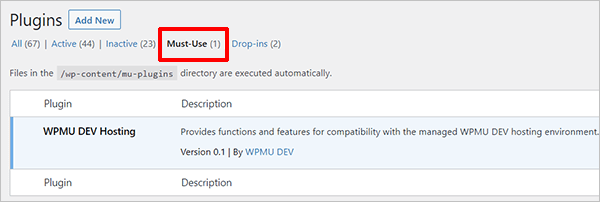
ملاحظات:
- لا يمكن إلغاء تنشيط المكون الإضافي mu-plugin أو تعطيله إلا عن طريق إزالة ملف المكون الإضافي من الدليل الذي يجب استخدامه لتثبيت WordPress الخاص بك.
- أثناء بقاء المكون الإضافي في الدليل ، سيقوم WordPress بتنفيذه دائمًا. لذلك ، بمجرد إضافة برنامج mu-plugin إلى دليل mu-plugins ، فإنه يظل "قيد التشغيل دائمًا" حتى تتم إزالته من هذا المجلد.
- لا يتم تحديث المكونات الإضافية التي يجب استخدامها تلقائيًا ولا يخطرك WordPress بالإصدارات الجديدة. هذا يعني أنه يجب تحديث المكونات الإضافية لـ mu يدويًا (ما لم يتم تثبيتها وصيانتها بواسطة خدمة خارجية).
- يمكن تمكين المكونات الإضافية التي يجب استخدامها ببساطة عن طريق تحميل الملف إلى دليل mu-plugins ، دون الحاجة إلى تسجيل الدخول.
- يتم تحميل ملحقات MU بواسطة PHP ، بترتيب أبجدي ، قبل الإضافات العادية. هذا يعني أن وصلات API المضافة في مكون mu-plugin ستنطبق على جميع المكونات الإضافية الأخرى حتى لو كانت تقوم بتشغيل وظائف hooked في مساحة الاسم العامة.
- أيضًا ، ضع في اعتبارك أن المكونات الإضافية لـ mu ستعمل على تثبيتات WordPress الفردية والمتعددة المواقع ولكنها ستطبق على كل موقع في شبكة متعددة المواقع.
كيفية تغيير دليل الإضافات الافتراضية التي يجب استخدامها
لتغيير الدليل الافتراضي يدويًا ، ستحتاج إلى تعريف ثابتين ( WPMU_PLUGIN_DIR و WPMU_PLUGIN_URL ) في wp-config.php :
define('WPMU_PLUGIN_DIR', '/full/path/to/new/directory');
define('WPMU_PLUGIN_URL', 'https://URL/to/new/directory');
ملاحظات:
- إذا حددت الثوابت أعلاه وكان المسار غير صالح ، فلن يعيد WordPress تعريف الثوابت ولن يتم تحميل ملحقات mu. لذلك ، ما لم يكن لديك سبب لتغيير دليل mu-plugins الافتراضي ، فإننا نوصي بالالتزام بالقيم الافتراضية لـ
WPMU_PLUGIN_DIRوWPMU_PLUGIN_URL. - في حالة تغيير الدليل الافتراضي ، يجب تحديد هذين الثابتين في
wp-config.phpقبل السطر الذي تم تضمين ملفwp-settings.php، لذلك لن تتمكن من استخدام ثوابت مفيدة (مثلWP_CONTENT_DIR).
متى يجب عدم استخدام MU-Plugins؟
تسمح لك المكونات الإضافية التي يجب استخدامها بإضافة ميزات إلى نواة WordPress التي لم يتم تثبيتها افتراضيًا ولكن قد يحتاجها المستخدمون.
ومع ذلك ، كما هو مذكور في وثائق WordPress ...
على الرغم من ملاءمته للعديد من الحالات الخاصة ، فإن نظام mu-plugins ليس دائمًا مثاليًا وله العديد من الجوانب السلبية التي تجعله غير مناسب في ظروف معينة.
ثم تستمر الوثائق في سرد عدد من التحذيرات المهمة التي يجب وضعها في الاعتبار:
- لن تظهر المكونات الإضافية في دليل يجب استخدامه في إشعارات التحديث ولن تُظهر حالة التحديث الخاصة بها على صفحة المكونات الإضافية ، لذا فأنت مسؤول عن التعرف على التحديثات وتنفيذها بنفسك.
- لا يتم تنفيذ خطافات التنشيط في المكونات الإضافية المضافة إلى مجلد المكونات الإضافية التي يجب استخدامها. يتم استخدام هذه الخطافات من قبل العديد من المكونات الإضافية لتشغيل كود التثبيت الذي يقوم بإعداد المكون الإضافي في البداية و / أو إلغاء تثبيت التعليمات البرمجية التي يتم تنظيفها عند حذف المكون الإضافي. قد لا تعمل المكونات الإضافية التي تعتمد على هذه الخطافات في مجلد mu-plugins ، وعلى هذا النحو يجب اختبار جميع المكونات الإضافية بعناية على وجه التحديد في دليل mu-plugins قبل نشرها في موقع مباشر.
ملاحظة: يبحث WordPress فقط عن ملفات PHP داخل دليل mu-plugins ، وليس عن الملفات الموجودة في الدلائل الفرعية (على عكس المكونات الإضافية العادية). قد ترغب في إنشاء ملف مُحمل PHP وكيل داخل دليل mu-plugins:
<؟ php // mu-plugins / load.php تتطلب WPMU_PLUGIN_DIR. '/ my-plugin / my-plugin.php'؛
حافظ على البساطة مع الإضافات Mu-Plugins
يجب استخدام Mu-plugins فقط للقيام بعمل بسيط "واحد". قد يؤدي استدعاء التعليمات البرمجية المعقدة طوال الوقت إلى حدوث تعارض مع التعليمات البرمجية أو المكونات الإضافية الأخرى وإدراج إضافات mu كمصادر مشبوهة عندما يمكن أن يؤدي تحرّي الخلل وإصلاحه إلى تعقيد الأمور.
لا يمكن تخزين ملحقات MU في الدلائل الفرعية
بالإضافة إلى ذلك ، ضع في اعتبارك أنه على عكس المكونات الإضافية العادية ، لا يمكنك تخزين مكون mu-plugin في دليل فرعي بدليل mu-plugins. هذا يعني أنك لن تتمكن من فرز ملحقات mu باستخدام المجلدات افتراضيًا.
يمكنك التغلب على هذا عن طريق إنشاء مكون إضافي لجعل WordPress يقوم تلقائيًا بتضمين المكونات الإضافية المخزنة في الدلائل الفرعية ، ولكن نظرًا لأن WordPress لا يتم العثور عليها افتراضيًا ، فلن تظهر في قائمة المكونات الإضافية التي يجب استخدامها ، لذلك فزت لن تكون قادرًا على معرفة أي مكون إضافي يجب استخدامه مثبت في الدلائل الفرعية دون النظر إلى دليل mu-plugins نفسه.
كيفية إنشاء وتثبيت MU-Plugins في WordPress
تتطلب إضافة مكون إضافي إلى موقعك ثلاث خطوات:
- قم بإنشاء دليل
mu-plugins(مجلد) في دليلwp-content - إنشاء ملف mu-plugin php
- قم بتحميل / تثبيت الملف على موقعك عبر FTP
لقد أنشأنا برنامجًا تعليميًا ممتازًا خطوة بخطوة يوضح لك كيفية تثبيت MU-plugins في WordPress في قسم التوثيق الخاص بنا.
اتبع البرنامج التعليمي أعلاه لمتابعة العملية بأكملها ، أو انقر فوق ارتباط أدناه للانتقال إلى إحدى الخطوات المذكورة أعلاه:
- إنشاء دليل البرنامج المساعد mu
- إنشاء البرنامج المساعد mu
- تحميل / تثبيت ملف mu-plugin
أضف هذه الإضافات المفيدة التي يجب استخدامها إلى مربع أدوات WordPress الخاص بك
تحذير: نوصي بشدة بإجراء نسخة احتياطية كاملة من موقعك قبل تغيير الأشياء أو إضافة رمز إلى ملفات الخادم في حالة حدوث أي خطأ. Snapshot يجعل النسخ الاحتياطي واستعادة مواقع WordPress أمرًا سهلاً!
إذا كنت مطور WordPress أو تدير مواقع ويب لفريقك أو لعملائك ، فإليك بعض المكونات الإضافية المفيدة التي يمكنك إنشاؤها لتوسيع حقيبة الحيل الخاصة بك:
1. إخفاء شريط إدارة WordPress لجميع المستخدمين (باستثناء أنت)
إذا كنت تدير مواقع ويب لفريقك أو لعملائك ، أو كنت المطور الرئيسي لعملك ، فقد ترغب في إجراء تخصيصات WordPress التي لا يراها أحد سواك ، أو إخفاء الأزرار لجميع المستخدمين غيرك للتأكد من عدم قيام الأشخاص بالنقر فوق حيث لا ينبغي لهم.
بينما يمكنك تخصيص أدوات المسؤول باستخدام مكون إضافي مثل Branda ، يمكنك أيضًا القيام بذلك بسهولة باستخدام التعليمات البرمجية.
في هذا المثال ، لنفترض أنك المشرف الوحيد على الموقع وتريد إخفاء شريط الأدوات لكل مستخدم ما عدا أنت.
ما عليك سوى إنشاء ملحق mu وإضافة الكود التالي وتصميمه باستخدام CSS:
<؟ php
add_action ('admin_footer'، 'hideitems') ؛
وظيفة hideitems () {
إذا (! is_super_admin ()) {
صدى "<نمط>
#wpadminbar {
العرض: لا شيء!
}
</style> "؛
}
}2. إخفاء قائمة WordPress العلوية وإنشاء زر تسجيل خروج مخصص
إليك تخصيص آخر لمسؤول WordPress يمكنك القيام به لعملائك.

لنفترض أنك تريد إخفاء أو إزالة الشريط العلوي في مناطق إدارة مواقع العملاء لديك لأنك تجد أنه من غير المناسب عرضها هناك أو تشعر أن منح العملاء الذين لا يعرفون الكثير عن WordPress إمكانية الوصول إلى قوائم تعديل المحتوى قد يؤدي إلى ظهورهم ارتكاب أخطاء غير مقصودة.
على سبيل المثال ، إذا قمت بإنشاء مواقع باستخدام Elementor ، فيمكن لعملائك الوصول إلى خيارات تخصيص سمة Elementor مباشرة من شريط القائمة العلوي.
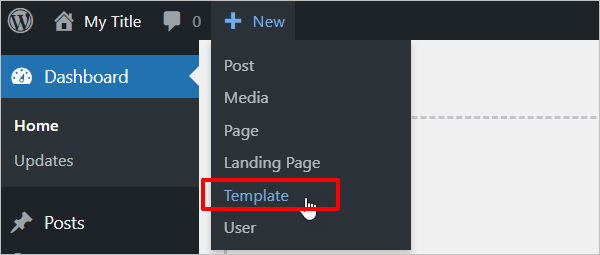
بالتمسك بـ Elementor في هذا المثال ، قد تقرر إخفاء ذلك لتجنب المشاكل وترك مسار تخصيص السمة داخل منطقة المسؤول في Templates> Theme Builder. أو قد تقرر إزالته تمامًا ، لأنه حتى إذا قمت بتعطيل الخيارات من شريط المسؤول ، فقد لا يزال بعض المستخدمين لا يفهمون ما هو ولماذا يتم عرضه في الواجهة الأمامية لمواقعهم.
من السهل جدًا إخفاء الشريط العلوي باستخدام مكون إضافي مثل براندا ... فقط انتقل إلى منطقة المسؤول> شريط المسؤول ثم قم بإلغاء تحديد رؤية شريط الأدوات لبعض المستخدمين.
المشكلة هي أنه إذا قمت بتعطيل هذا الشريط تمامًا ، فلن يتمكن المستخدمون من تسجيل الخروج من المسؤول. لا يؤدي هذا إلى إنشاء مشكلة أمنية فحسب ، بل إنه ليس مناسبًا أيضًا إذا كنت ترغب في تبديل المستخدمين.
لحسن الحظ ، هناك حل: ما عليك سوى إضافة هذا الرمز كمكوِّن Mu-plugin لإنشاء زر تسجيل الخروج:
<؟ php
add_action (
"admin_menu"،
وظيفة () {
add_menu_page (
'تسجيل خروج'،
'تسجيل خروج'،
'اقرأ'،
"wp_custom_logout_menu" ،
'__عودة كاذبة'،
"dashicons-marker"،
1 // هنا استخدم 1 لوضع القائمة في الأعلى أو PHP_MAX_INT لوضعها في الأسفل ،
) ؛
}
) ؛
add_action (
"admin_init"،
وظيفة () {
إذا (isset ($ _GET ['page']) && $ _GET ['page'] == 'wp_custom_logout_menu') {
wp_redirect (wp_logout_url ()) ،
خروج()؛
}
}
) ؛سيؤدي هذا إلى إعادة توجيه المستخدم الخاص بك إلى صفحة تسجيل الدخول بعد عملية تسجيل الخروج.
3. أضف CSS إلى WordPress Backend
كيف يمكنك إضافة CSS إلى الواجهة الخلفية لـ WordPress؟
مرة أخرى ، يمكنك استخدام مكون إضافي مثل Branda ، ولكن يمكنك أيضًا إنشاء مكون إضافي ولصق الكود التالي في ملفك:
<؟ php
add_action ('admin_footer'، 'my_admin_css') ؛
الوظيفة my_admin_css () {
صدى '<نمط>
/ * ضع كود CSS الخاص بك هنا * /
</style> '؛
}هذا كل شيء ... سهل ومفيد للغاية!
4. إزالة جميع الأنماط من محتوى WordPress
لنفترض أنك صادفت موقعًا يتم فيه تعيين كل أنماط المحتوى بواسطة HTML داخل محتوى WordPress.
هذا نوع من الخلل ، حيث لا أحد يريد حقًا تعديل نمط كل صفحة عندما يمكنك القيام بذلك بسهولة باستخدام CSS.
إذن ، هذا حل بديل لهذا.
قم بإنشاء ملحق mu ، وأضف الكود التالي:
add_filter (
'المحتوى'،
وظيفة (محتوى $) {
// حذف كل الأنماط المضمنة.
إرجاع preg_replace ('/ style = ("| \') (. *؟) (" | \ ') /'، ''، $ content)؛
}
) ؛حاول!
5. إخفاء العنصر في إدارة WordPress
Elementor هو أحد أدوات إنشاء الصفحات المشهورة والمستخدمة على نطاق واسع في WordPress. إذا كنت مطور ويب أو مشرف موقع ، فقد تستخدم Elementor لإنشاء وإدارة موقع ويب ومحتوياته.
على الرغم من سهولة Elementor ، إلا أنه لا يزال يتطلب بعض المعرفة لاستخدامه ويمكن لخطأ غير مقصود من قبل المستخدم أن يجعل التنقل في الموقع مستحيلًا.
لذلك ، إذا كنت الشخص الوحيد الذي يدير موقع الويب ولا يحتاج المستخدمون إلى إنشاء صفحات في WordPress كثيرًا ، فقد ترغب في إخفاء خيارات Elementor من مستخدمي الواجهة الخلفية الآخرين. التأكد من عدم وجود تعديل يحدث في الخلفية بدون علمك سيمنحك راحة البال وقد يقدّر عملاؤك أو مستخدمو الواجهة الخلفية أيضًا وجود واجهة أبسط للعمل معها.
تعمل هذه النصيحة جيدًا على الأنواع التالية من المواقع:
- مواقع التجارة الإلكترونية
- مواقع الويب ذات أنواع المنشورات المخصصة
- تستخدم مواقع الويب بشكل أساسي كمدونة لنشر المقالات.
كما ذكرنا سابقًا ، إذا احتاج المستخدمون النهائيون إلى إنشاء صفحات WordPress بانتظام ، فقد لا يعمل هذا من أجلك لأنهم سيحتاجون إلى Elementor لهذا الغرض.
قبل إنشاء برنامج mu-plugin ، يجب أولاً إخفاء Elementor في القائمة. يمكنك بعد ذلك إخفاء زر Elementor في صفحات WordPress.
1. إخفاء العنصر في القائمة
قم بتثبيت Branda ثم:
- انتقل إلى منطقة المسؤول> شريط المسؤول وقم بإخفائه للمستخدمين النهائيين. بهذه الطريقة لن يتمكنوا من الوصول إلى منشئ Elementor من هناك.
- انتقل إلى لوحة التحكم> قائمة المسؤول> تخصيص ثم قم بإخفاء قائمة مسؤول Elementor للجميع باستثناء أنت (نصيحة: استخدم أدوار المستخدم لهذا لأنه أسهل من القيام بذلك لكل مستخدم).
- تذكر أيضًا إخفاء قائمة "النماذج" (ربما يكون هذا هو أهم شيء يجب إخفاءه).
ملاحظة: نوصي بأن يكون بإمكان شخص واحد فقط الوصول إلى القوالب ، خاصةً إذا كنت تستخدم هذه النماذج لإنشاء قالبك واستخدام CSS للتحكم في كل عنصر من عناصر تصميم موقعك. هذا يمنع المستخدمين الآخرين من إضافة CSS في مكان آخر (على سبيل المثال في المنشئين ، ومخصص السمات ، وأوراق الأنماط ، وما إلى ذلك) ... وبدون التعليق بشكل صحيح عند إضافة التعليمات البرمجية ، على سبيل المثال
/ * تخصيص الرأس * /
.header {
أعلى الهامش: 10 بكسل ؛
}
/ * تخصيص رأس النهاية * /2. إخفاء زر Elementor في صفحات WordPress
أسهل طريقة لإنشاء صفحة أو تعديلها باستخدام Elementor هي ببساطة الانتقال إلى Pages> Create والنقر فوق الزر Elementor لتغييرها.
هناك أيضًا طريقة لإخفاء هذا الزر إذا كنت لا تريد أن يصل المستخدمون إلى Elementor على الإطلاق.
للقيام بذلك ، تحتاج إلى تخصيص أدوار المستخدم. إذا كنت المسؤول الوحيد عن الموقع ، فيمكنك إخفاء الأزرار للجميع غيرك.
ملاحظة: يمكنك استخدام الخطوة السابقة لإخفاء قوالب Elementor فقط (للحفاظ على المظهر الخاص بك آمنًا) ولكن لا يزال بإمكانك ترك حق الوصول في Elementor لإنشاء الصفحات وتعديلها. ومع ذلك ، قد يكون هذا محفوفًا بالمخاطر ، لأنه عندما يكون المستخدمون في صفحة Elementor ، يمكنهم التنقل إلى عناصر أخرى مثل الرأس أو التذييل ، أو الوصول إلى إعدادات Elementor العامة التي ستؤثر على الموقع.
بمجرد القيام بما ورد أعلاه ، فإن الشيء الوحيد المتبقي هو إنشاء برنامج mu-plugin ولصق الكود التالي لإخفاء الزر:
<؟ php
add_action ('admin_footer'، 'hideitems') ؛
وظيفة hideitems () {
إذا (! is_super_admin ()) {
؟>
<ستايل>
# elementor-switch-mode {
عرض لا شيء؛
}
</style>
<؟ php
}
}يتمتع!
6. اجعل Beehive Analytics صفحتك الرئيسية في لوحة معلومات WordPress
إذا لم تكن معجبًا كبيرًا بصفحة مسؤول WordPress (حتى إذا كان بإمكانك تخصيص عناصر واجهة المستخدم وإخفاء اللوحات) أو جعل المستخدمين يشاهدون هذه الشاشة في كل مرة يسجلون فيها الدخول إلى لوحة معلومات WordPress الخاصة بهم ...
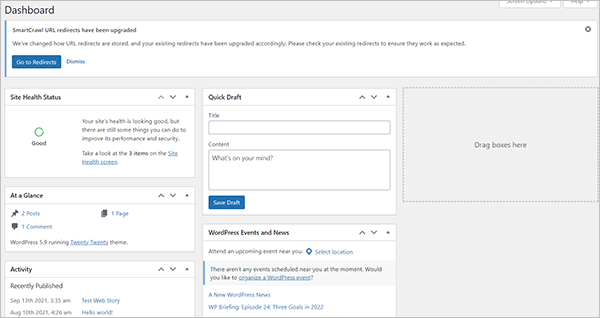
لماذا لا تظهر لهم صفحة مقصودة مشرف جميلة تحتوي على معلومات مفيدة مثل هذه؟
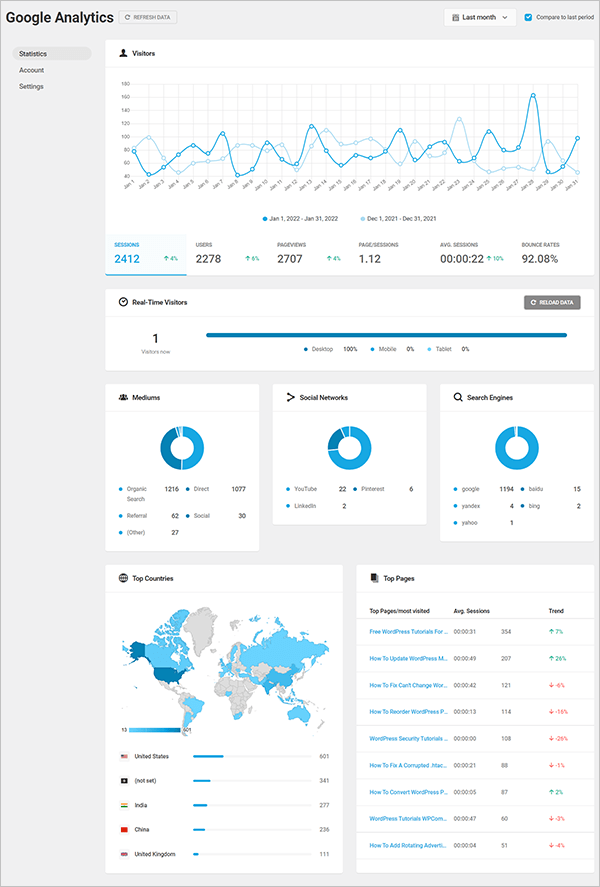
مرة أخرى ، يمكنك استخدام Branda لتخصيص لوحة الإدارة والقائمة اليسرى أو إخفاء / إظهار القوائم حسب دور المستخدم. يعد هذا أمرًا رائعًا إذا كنت المسؤول الوحيد وترغب في عرض الحد الأدنى من القوائم المطلوبة للمستخدمين النهائيين أو إضافة CSS مخصصة.
ومع ذلك ، إذا كان كل ما تريد القيام به هو إعادة توجيه المستخدمين من صفحة مسؤول WordPress إلى صفحة أكثر فائدة مثل صفحة تحليلات Beehive ، فما عليك سوى إنشاء مكون إضافي وإضافة هذا الرمز:
<؟ php
الوظيفة wpmudev_redirect_page () {
العالمية $ pagenow؛
if ($ pagenow == 'index.php' &&! wp_doing_ajax () && is_plugin_active ('google-analytics-async / google-analytics-async.php')) {
wp_redirect (admin_url ('/admin.php؟page=beehive-google-analytics')) ؛
خروج؛
}
}
add_action ('admin_init'، 'wpmudev_redirect_page') ؛يتمتع!
اجعل WordPress يطير باستخدام MU-Plugins
نأمل أن تعرف الآن كل شيء عن المكونات الإضافية التي يجب استخدامها: ما هي ، ومتى ومتى لا تستخدمها ، وكيف وأين يتم تثبيتها على مواقع WordPress.
تحقق من وثائق mu-plugins الخاصة بنا ، وحاول إنشاء وتثبيت بعض المكونات الإضافية الخاصة بك ، وإذا واجهت أي مشاكل أو كنت بحاجة إلى مساعدة الخبراء ، فاتصل بفريق الدعم لدينا ... نحن متواجدون على مدار الساعة طوال أيام الأسبوع للإجابة على أي أسئلة تتعلق بـ WordPress لديك!
المساهمون
تمت كتابة هذا المقال بالتعاون مع:
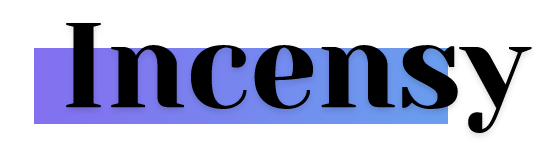
أنطوان - غاضب. أنا متحمس لثقافة الويب والحلول الرقمية. أعمل في هذا المجال منذ 11 عامًا. أبحث دائمًا عن أفضل الحلول لمساعدة عملائي في التغلب على التحديات الرقمية وتنمية أعمالهم عبر الإنترنت. رؤيتي للنجاح الرقمي: احصل على استراتيجية عالمية ، وطبِّقها بدقة تفصيلية ، واستمر في التحسين دائمًا.
***
ملاحظة: نحن لا نقبل المقالات من مصادر خارجية. ومع ذلك ، يمكن لأعضاء WPMU DEV المساهمة بأفكار واقتراحات للدروس والمقالات على مدونتنا عبر Blog XChange.
